Empfohlene Tools um gescannte PDFs zu Word zu konvertieren
Online gescannte PDF in Word umwandeln – LightPDF
LightPDF ist eine umfassende Online-Plattform, die es ermöglicht, PDF-Dateien zu bearbeiten und in andere Dateiformate zu konvertieren. Ein besonderes Highlight des Programms ist die Möglichkeit, eingescannte PDFs auf zwei verschiedene Arten in .docx-Dateien umzuwandeln: durch Verwendung eines OCR-Tools oder eines speziellen PDF-zu-Word-Konverters. Wenn Sie mehr darüber erfahren möchten, wie Sie eingescannte PDFs mit LightPDF in Word umwandeln können, befolgen Sie bitte die Schritte unten:
PDF zu Word Methode:
- Gehen Sie auf die offizielle Website und dort dann auf „PDF-Tools“, um das „PDF in Word“ Tool auszuwählen.
- Dann klicken Sie auf „DATEIEN WÄHLEN“, um die PDF von Ihrem PC hochzuladen.
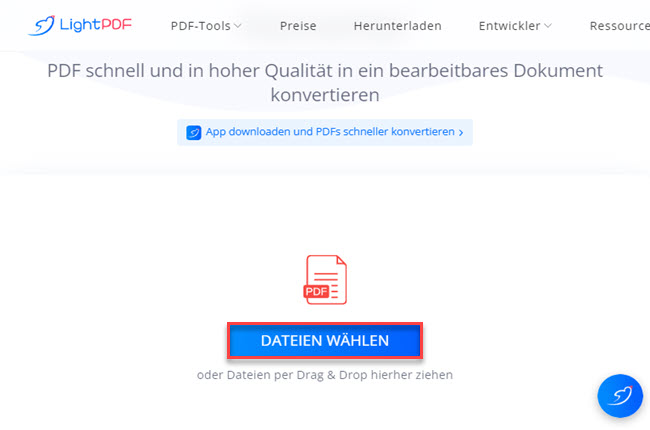
- Anschließend klicken Sie auf die „Erkennung mit OCR“ Option, damit die Sprache im Dokument erkannt wird und danach klicken Sie auf „Konvertieren“.
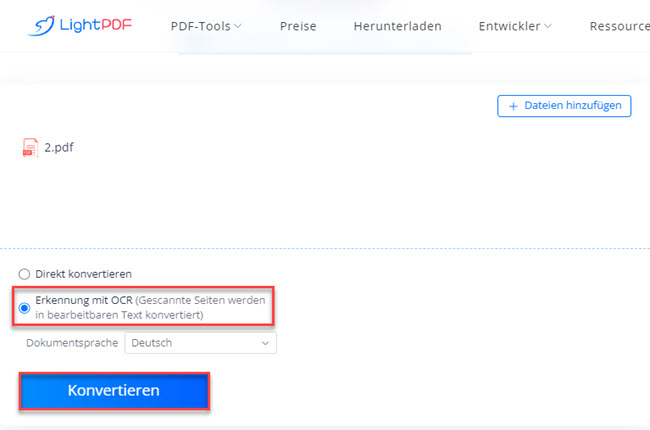
- Zum Schluss klicken Sie noch auf „Herunterladen“, um die Ausgabedatei zu speichern.
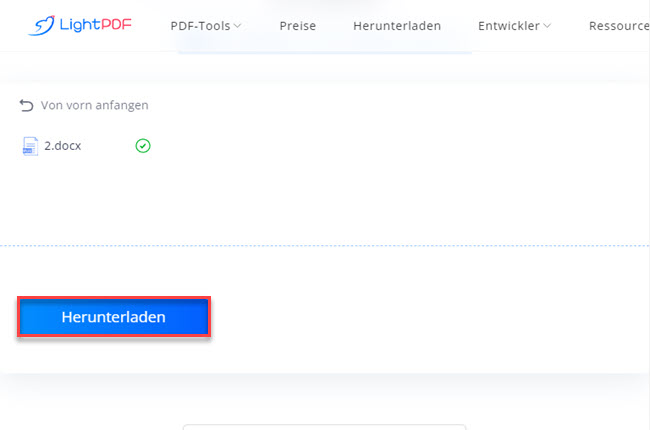
OCR-Methode:
- Gehen Sie als erstes zum „OCR“ Tool.
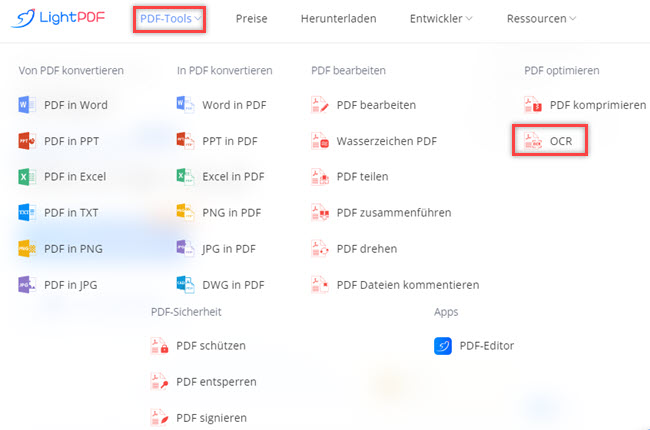
- Klicken Sie dort auf „DATEIEN WÄHLEN“, um die PDF-Datei von Ihrem PC zu importieren.
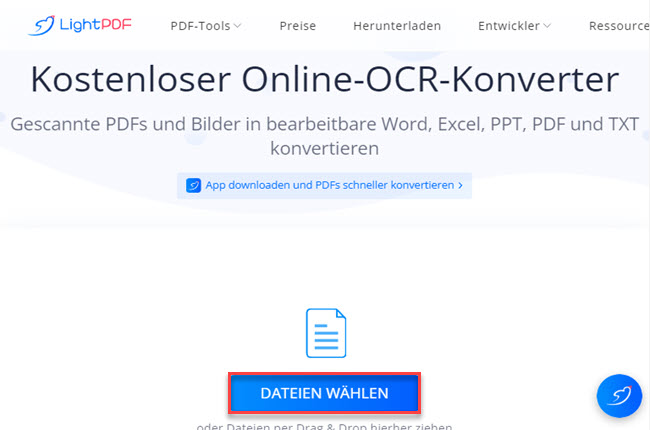
- Nun können Sie noch die Erkennungsmethode, die zu erkennende Sprache und das Ausgabeformat nach Belieben anpassen. Klicken Sie danach auf „OCR“, um mit dem Prozess zu beginnen.
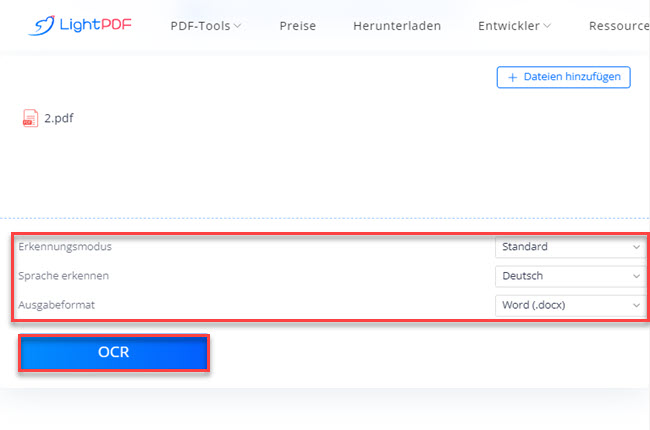
- Ist das getan, klicken Sie auf „Herunterladen“ auf diesem eingescannte PDF-zu-Word-Konverter, um die Datei auf Ihrem PC zu speichern.
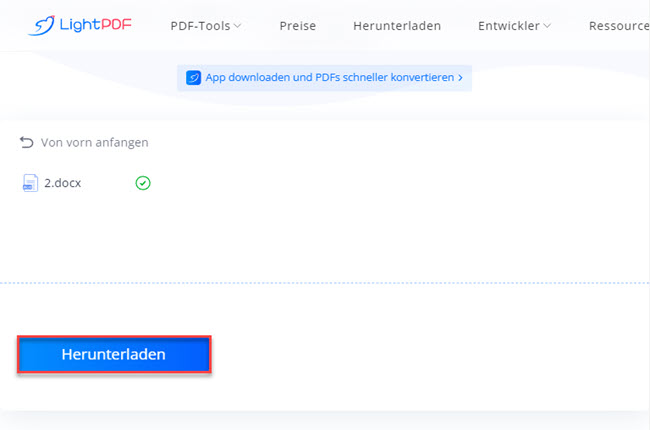
Welche Begrenzungen hat dieses kostenlose Tool?
Tatsächlich besitzt dieses Onlineprogramm keine Begrenzungen, wenn es um die Dateigröße und Nutzung der Bearbeitungs- und Konvertierungsfunktionen geht. Ebenso können Sie mit diesem Programm kostenlos Dateien im Batch konvertieren.
Sind meine Dokumente sicher?
Ein weiterer Vorteil dieses Tools ist, dass alle dort hochgeladenen Dateien und Dokumente sicher verschlüsselt werden. Sie müssen sich bei der Nutzung von LightPDF keine Sorgen machen, da es sicherstellt, dass alle hochgeladenen Dateien nach der Verarbeitung von den Servern gelöscht werden.
Alternativen um eingescannte PDFs zu editierbaren Word-Dateien zu konvertieren
PDF2GO
Die erste Alternative, die Sie nutzen können, um gescannte PDF in Word umwandeln zu können, ist PDF2GO. Dieses Tool hat ähnliche Funktionen wie das PDF-zu-Word-Tool von von LightPDF. Auch hier haben Sie zwei Optionen, um aus Ihren Dokumenten Word-Dateien zu machen. Der Nachteil dieses Tools ist jedoch, dass Sie seine Premium-Version abonnieren müssen, um alle Funktionen, insbesondere das OCR-Tool, nutzen zu können.

XODO PDF.online
Als zweites auf unserer Liste ist XODO PDF.online. Dieses Online-Tool bietet ebenfalls Bearbeitungs- und Konvertierungsfunktionen, die Sie bei Ihren täglich PDF-Arbeiten nutzen können. Mit diesem Tool können selbst Anfänger gescannte PDF in Word umwandeln, da es ein sehr direktes Interface besitzt. Ebenso haben Sie über verschiedene Browser wie Google Chrome, Safari und Mozilla Firefox Zugriff auf dieses Online-Tool. Jedoch können Sie mit der kostenlosen Version nur zwei Prozesse pro Tag damit ausführen.

Smallpdf
Smallpdf ist eine verlässliche Alternative, die Sie nutzen können, um direkt aus einer PDF-Datei ein Word-Dokument zu machen. Das Tool besitzt eine Drag & Drop Funktion, wodurch Sie beim Hochladen von PDFs auf der Website viel Zeit sparen. Jedoch können Sie hier nur PDF-Dateien hochladen, die eine Dateigröße von 15MB nicht überschreiten. Ebenso müssen Sie die PRO-Version abonnieren, um seine OCR-Funktion und den gescannte PDF-zu-Word-Konverter nutzen zu können.

Online OCR
Online OCR ist ein einfach zu nutzendes Onlineprogramm, mit dem Sie schnell gescannte PDF in Word umwandeln können. Darüber hinaus ermöglicht es die Konvertierung von Bildformaten wie JPG, BMP und PNG in verschiedene Textformate, einschließlich .docx. Ein weiterer Vorteil dieses Tools besteht darin, dass es auch auf iOS- und Android-Geräten verwendet werden kann, um Dateien zu konvertieren. Außerdem unterstützt dieses Programm eine große Vielfalt an Sprachen zur Erkennung in Textdateien.

SodaPDF
Wenn Sie nach einem Programm suchen, mit dem man Bilder und eingescannte PDF-Dateien zu .docx konvertieren kann, dann testen Sie doch mal SodaPDF. Dieser gescannte PDF zu Word Konverter erlaubt es Ihnen, Dateien von Ihrem PC und Cloud Storage Services wie Google Drive und Dropbox hochzuladen. Neben den Konvertierungsfunktionen kann dieses Tool PDF-Dateien auch zusammenfügen, komprimieren, teilen und bearbeiten.

iLovePDF
iLovePDF ist ein weiteres, universelles PDF-Programm im Internet, mit dem Nutzer Ihre Dokumente zu editierbaren Word-Dateien konvertieren können. Bei der Konvertierung von PDF zu Word können Sie zwischen zwei Optionen wählen, darunter „KEINE OCR“ und „OCR“. Um die OCR-Funktion zu nutzen, müssen Sie jedoch die Premium-Version abonnieren, um gescannte PDFs in editierbare Word-Dateien umzuwandeln.

OCR2EDIT
Die letzte Anwendung, auf die Sie sich verlassen können, um Text aus eingescannten PDFs zu extrahieren, ist OCR2EDIT. Bei diesem Tool müssen Sie nur eine PDF-Datei auf der Website hochladen und die Einstellungen nach Belieben anpassen, um eine eingescannte PDF zu einer editierbaren Word zu konvertieren. Ebenso besitzt dieses Tool eine OCR-Verbesserungsfunktion, durch die der Text Monochrom gemacht wird, um die Erkennung zu verbessern.

Fazit
Alles in allem sind das die einfachsten Wege, um direkt aus Ihren eingescannten PDFs Word-Dateien zu machen. Ebenso haben wir die führenden Alternativen aufgelistet, auf die Sie sich verlassen können. Trotz der Alternativen empfehlen wir Ihnen jedoch LightPDF, da man von verschiedenen Geräten und Browsern aus darauf Zugriff hat.

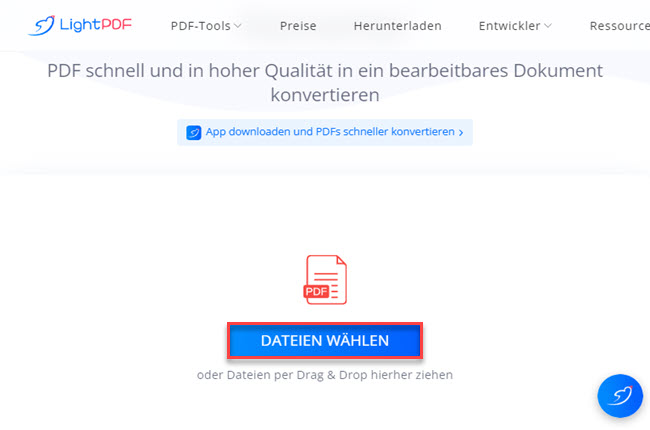
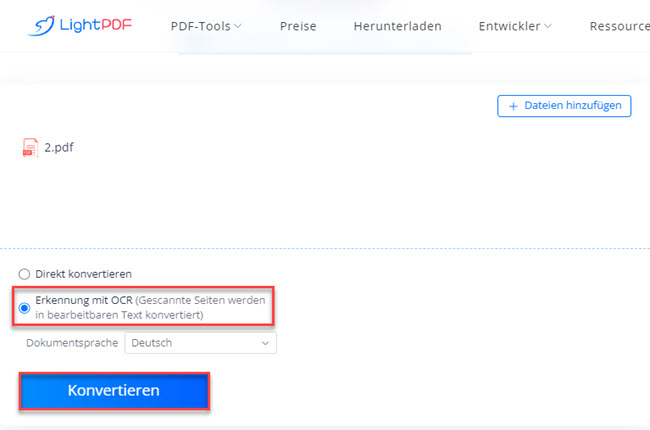
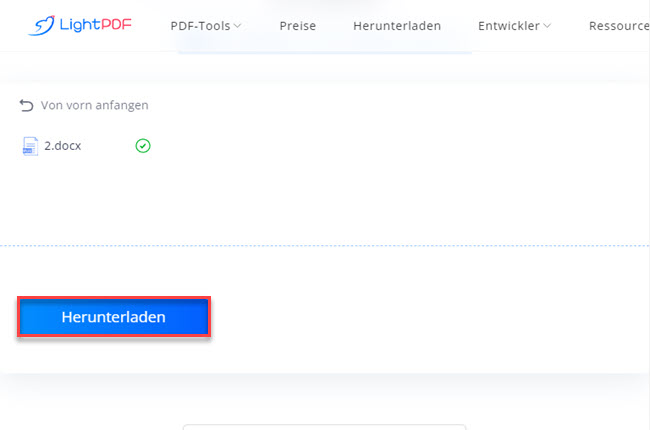
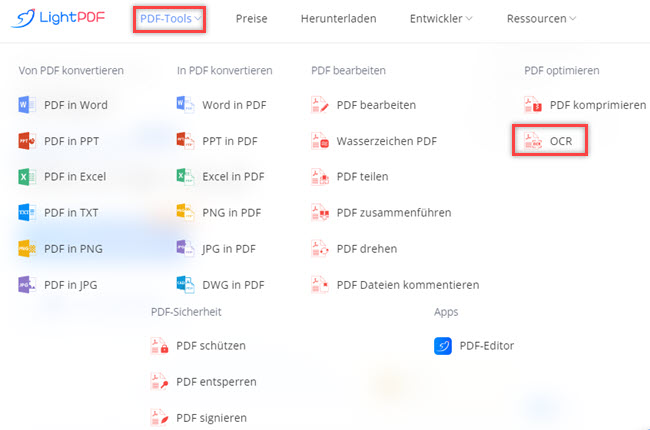
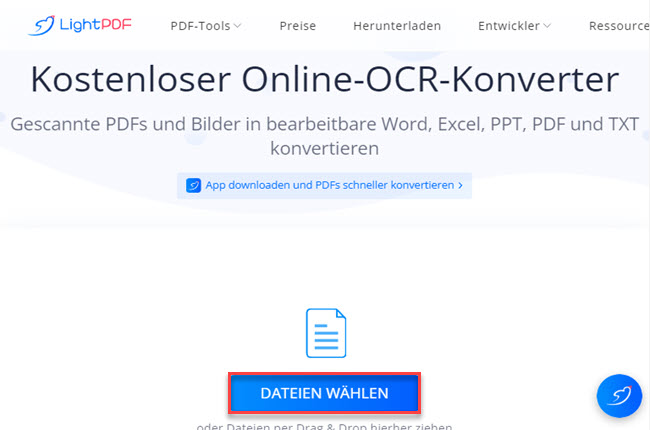
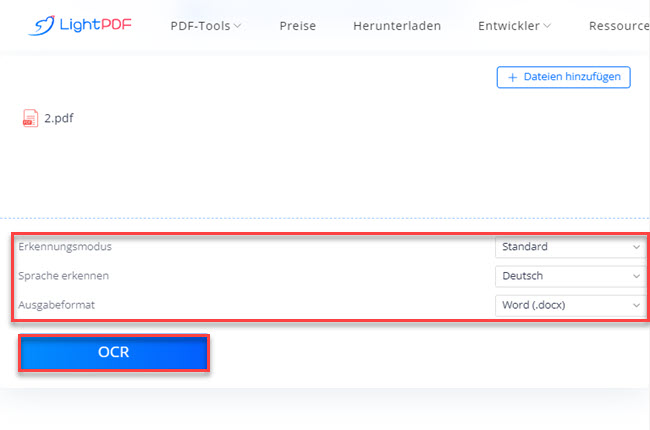
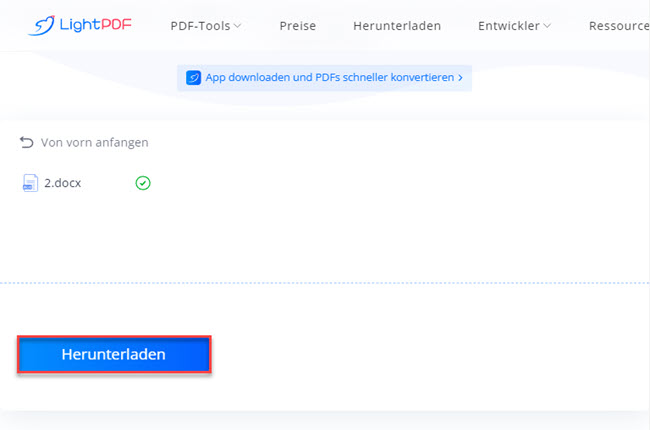
Kommentar hinterlassen